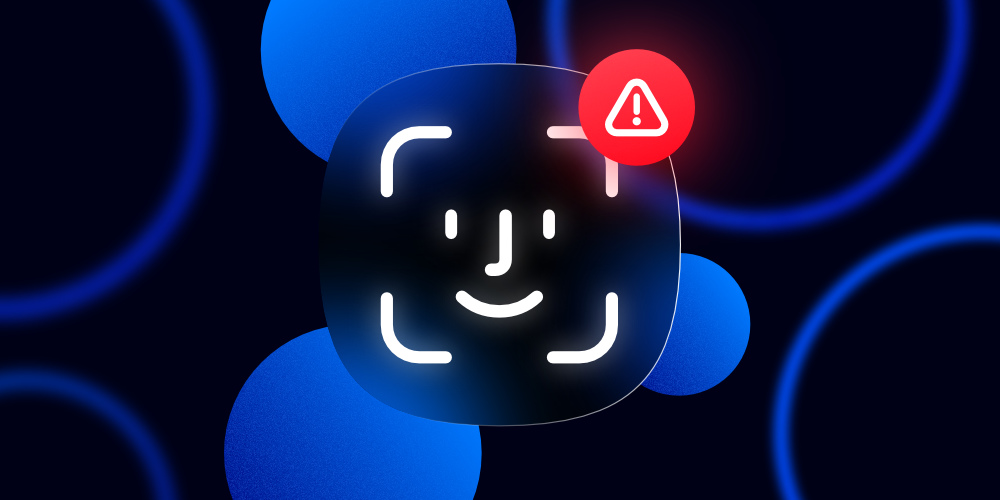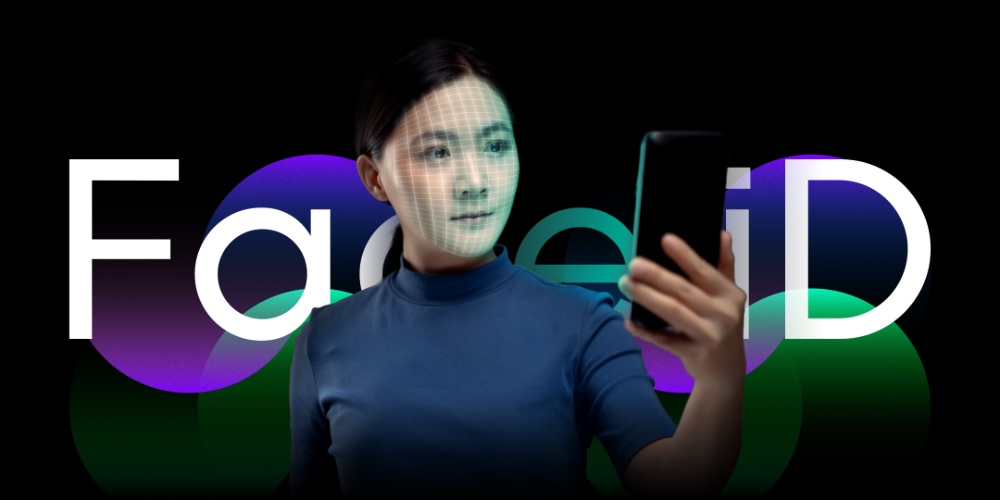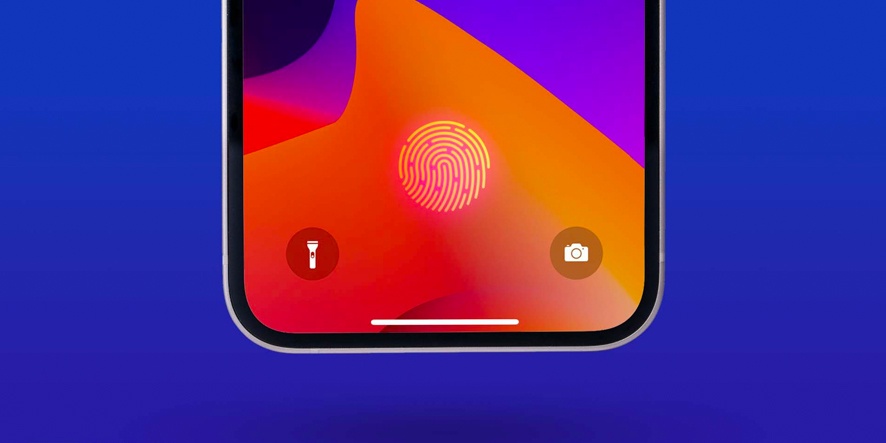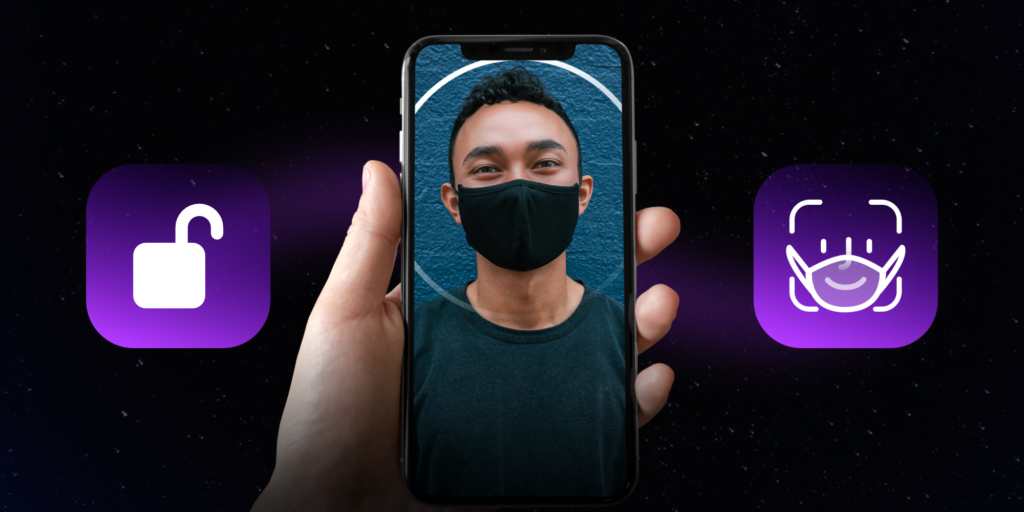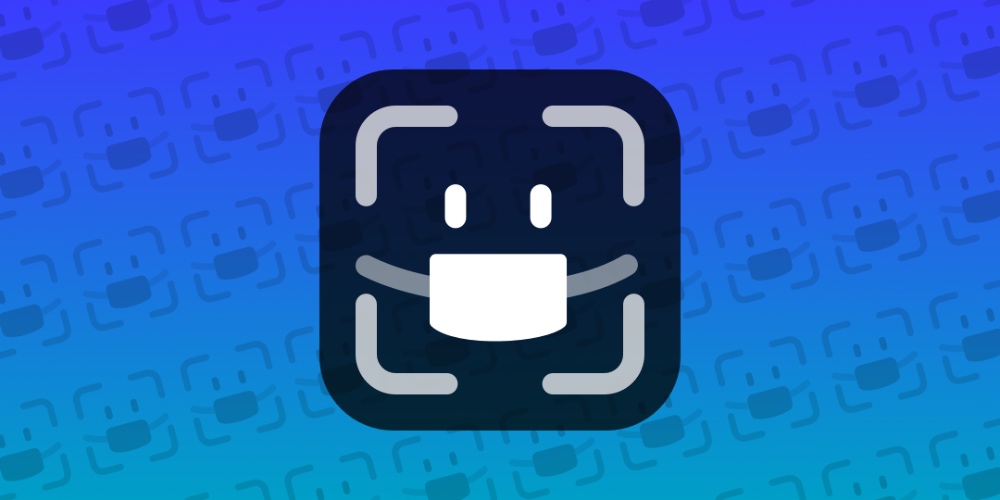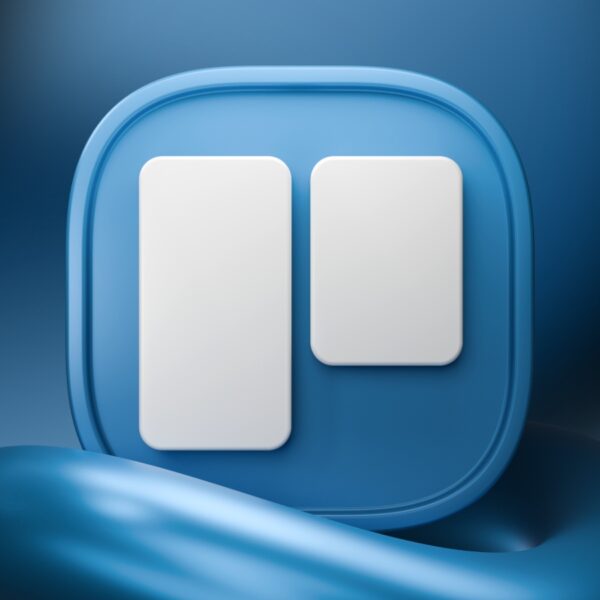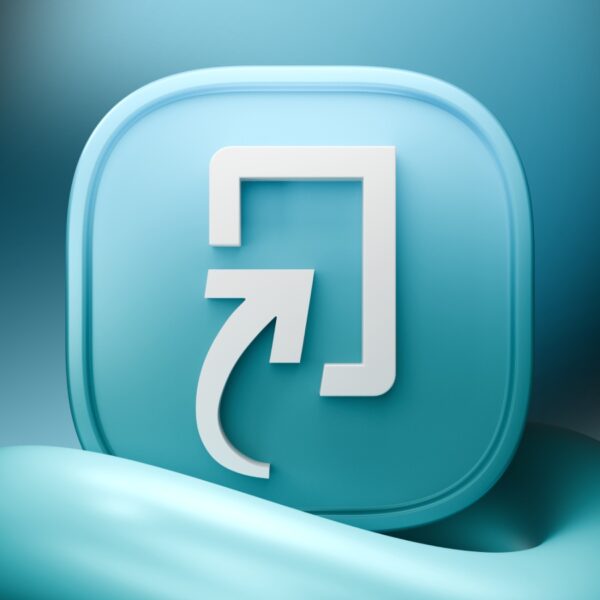آیا با فیس آیدی روی آیفون هنگام باز کردن قفل صفحه مشکل دارید؟ گرچه فیس آیدی باعث آسانتر شدن تعامل ما با آیفون شده، اما وقتی کار نکند میتواند دردسرساز شود. نیازی به نگرانی نیست. در اینجا راهکارهایی را برای حل مشکل کار نکردن Face ID در آیفون ارائه خواهیم کرد که توصیه میکنیم قبل از اینکه گوشیتان را به تعمیرگاه ببرید، حتما آنها را امتحان کنید.
چرا فیس آیدی آیفون من کار نمیکند؟
احتمال خرابی این قطعه گوشی شما یک باگ نرم افزاری یا خرابی سختافزاری است. سیستم تشخیص چهره اپل از سختافزار پیچیدهای ساخته شده که به راحتی آسیب میبیند و تعمیر آن دشوار است!
یکی از عمدهترین دلایل خرابی Face ID، افتادن گوشی در آب است. ضربات فیزیکی مثل افتادن گوشی روی زمین سخت نیز میتواند باعث بروز چنین مشکلی شود. اما شاید ندانید ولی یکی از عجیبترین دلایل این خرابی، تعویض نمایشگر در مراکز تعمیر غیرمجاز و استفاده از LCD غیر اصل است! این نشان میدهد که چقدر مهم استن برای تعمیر آیفون خود حتما از قطعات اورجینال اپل استفاده کنید و در حضور تعمیرکار، عملکرد درست آن را بررسی کنید.
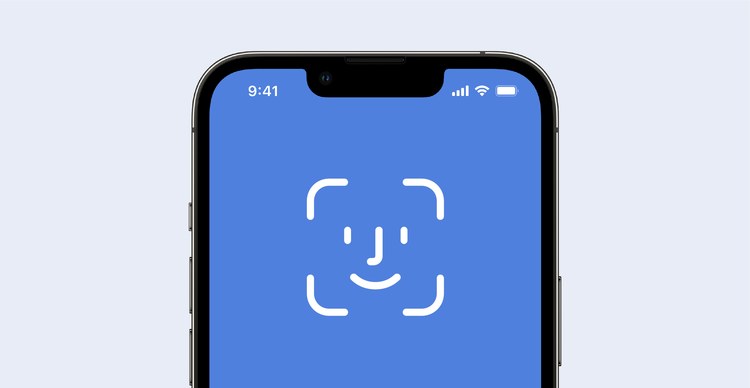
فیس آیدی روی آیفون
اما این مشکلات سختافزاری به کنار، گاهی اوقات، ممکن است به دلیل مشکلات نرمافزاری، قابلیت تشخیص چهره کار نکند. در این جا تکلیف چیست؟ در ادامه روشهایی را برای حل مشکل فیس آیدی به شما خواهیم گفت.
روشهای حل مشکل فیس آیدی روی آیفون
در این بخش سعی کردهایم روشهایی را به شما معرفی کنیم که بسیاری از کاربران با انجام آنها موفق به حل مشکل سیستم تشخیص چهره آیفون خود شدهاند؛ بنابراین اگر مشکل شما هم نرم افزاری باشد، به احتمال زیاد یکی از روشهای بالا آن را برطرف خواهد کرد. ما در مقالهای به آموزش ورود به آیفون بدون فیس آیدی پرداختهایم. از آن طریق قفل صفحه را باز کنید و سپس روشهایی که در اینجا آمده را یک به یک بررسی کنید.
۱. راهاندازی مجدد آیفون
اولین و ساده ترین راه حل برای بسیاری از مشکلات آیفون، راه اندازی مجدد آن است. با ریاستارت کردن، تمام برنامهها و فرایندهای در حال اجرا متوقف شده و مجددا راه اندازی میشوند که میتواند مشکلات جزئی را برطرف کند. توصیه میشود هر چند وقت یکبار آیفون خود را برای بهینهسازی عملکرد، ریستارت کنید.
2. بررسی تنظیمات Face ID
مطمئن شوید که تنظیمات Face ID به درستی پیکربندی شدهاند. اگر Face ID فقط در برنامههای خاصی کار نمیکند، به احتمال زیاد مشکل در تنظیمات آن وجود دارد. برای بررسی تنظیمات:
- به مسیر Settings > Face ID & Passcode بروید.
- رمز عبور خود را وارد کنید.
- در بخش Use Face ID For مطمئن شوید که تمام گزینههای مورد نظر شما فعال هستند.
- اگر Face ID را تنظیم نکردهاید، روی Set Up Face ID ضربه بزنید و مراحل روی صفحه را دنبال کنید.
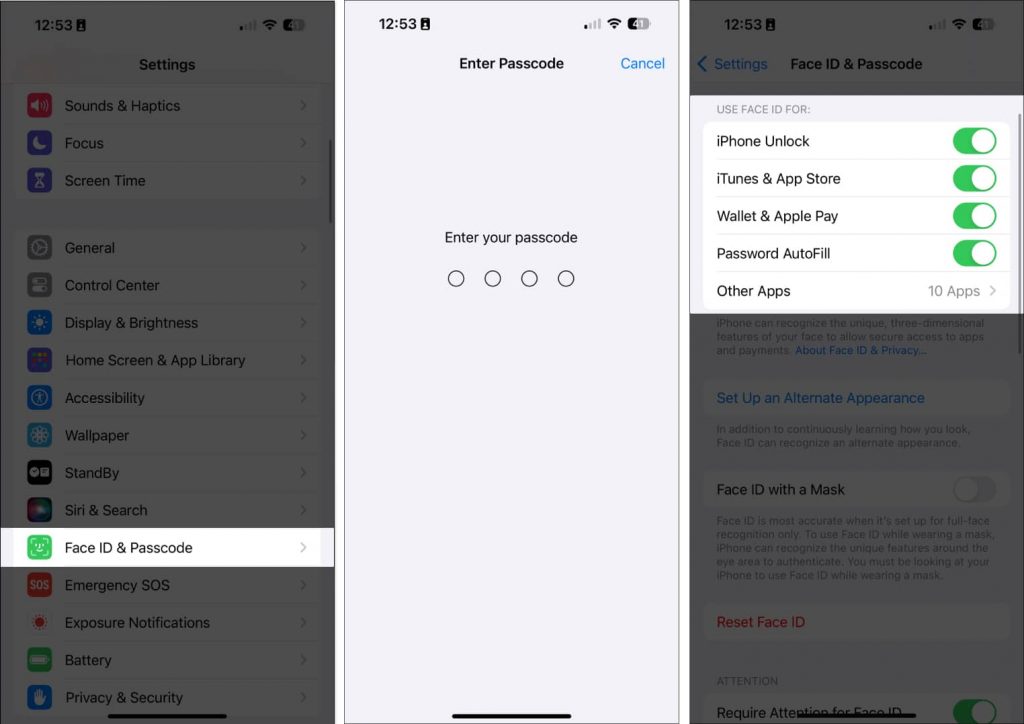
تنظیمات Face ID آیفون
3. غیرفعال و سپس فعال کردن مجدد Face ID
راه دیگر رفع مشکل فیس آیدی روی آیفون، غیرفعال کردن و سپس فعال کردن مجدد آن است. این کار شبیه به راه اندازی مجدد اما به طور خاص برای Face ID عمل میکند. برای انجام این کار:
- به مسیر Settings > Face ID & Passcode بروید.
- به بخش Use Face ID For رفته و گزینه Disable iPhone Unlock را انتخاب کنید.
- آیفون خود را مجدداً راه اندازی کنید.
- پس از روشن شدن آیفون دوباره به مسیر بالا بروید و این بار روی گزینه Enable iPhone Unlock ضربه بزنید.
- بررسی کنید که آیا فیس آیدی گوشی شما بهدرستی کار میکند یا نه.
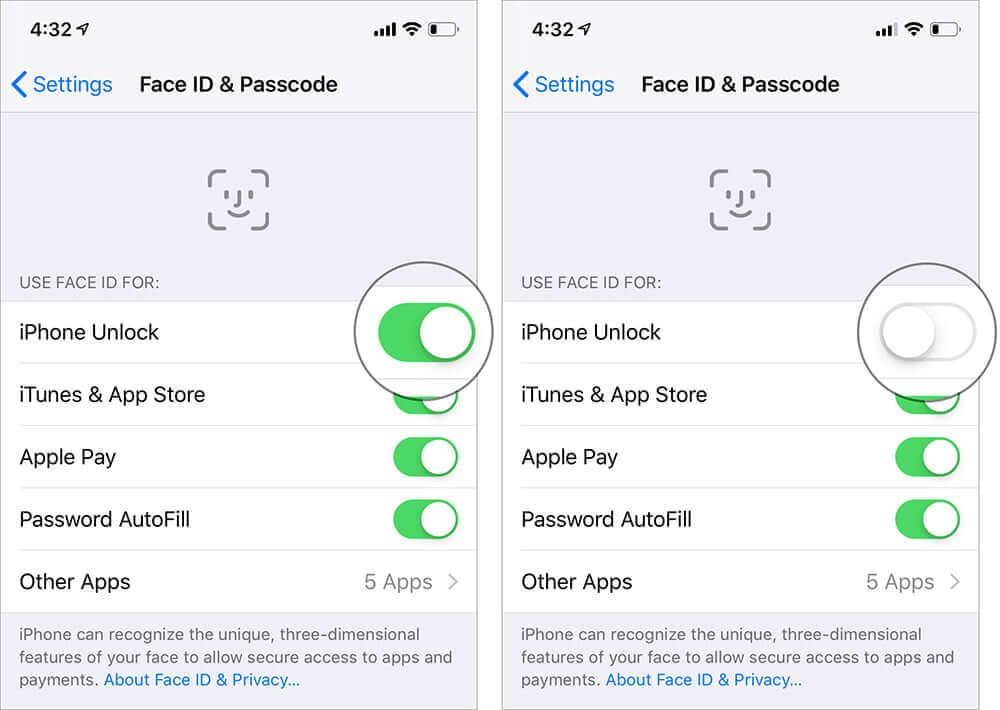
غیرفعال کردن Face ID آیفون
4. بررسی مجوز Face ID در اپلیکیشنها
اگر Face ID فقط در برخی از برنامههای خاص کار نمیکند، ممکن است مجوز استفاده از Face ID برای آن برنامهها را لغو کرده باشید. برای بررسی و فعال سازی مجدد مجوز Face ID مراحل زیر را دنبال کنید:
- به مسیر Settings > Face ID & Passcode بروید.
- گزینه Other Apps را انتخاب کنید.
- برنامه هایی که میخواهید از Face ID برای ورود به آنها استفاده کنید را پیدا کرده و مجوز آنها را فعال کنید.
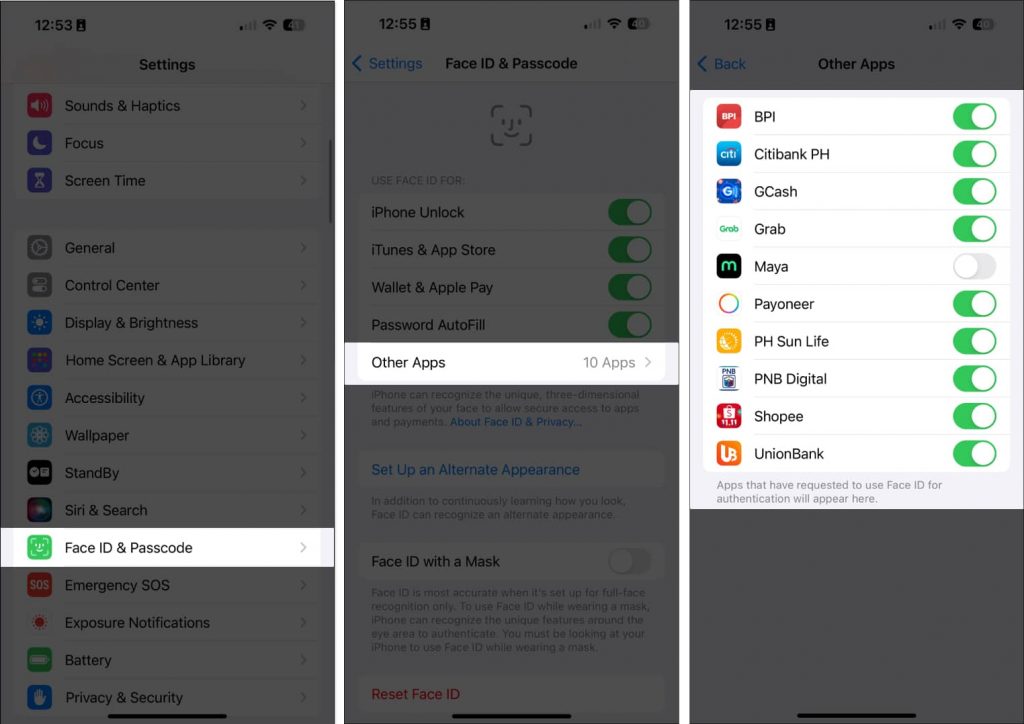
مجوز Face ID برای اپلیکیشنهای آیفون
۵. مطمئن شوید که برای دوربین، قابل شناسایی هستید
مطمئن شوید که چشمها، دهان و بینی شما کاملا برای دوربین جلو یا TrueDepth قابل مشاهده باشند. اگر دهان و بینی شما با ماسک یا هر چیز دیگری پوشیده باشد، ممکن است فیس آیدی به درستی کار نکند. مگر اینکه چهره خود را با ماسک هم به آن شناسانده باشید.
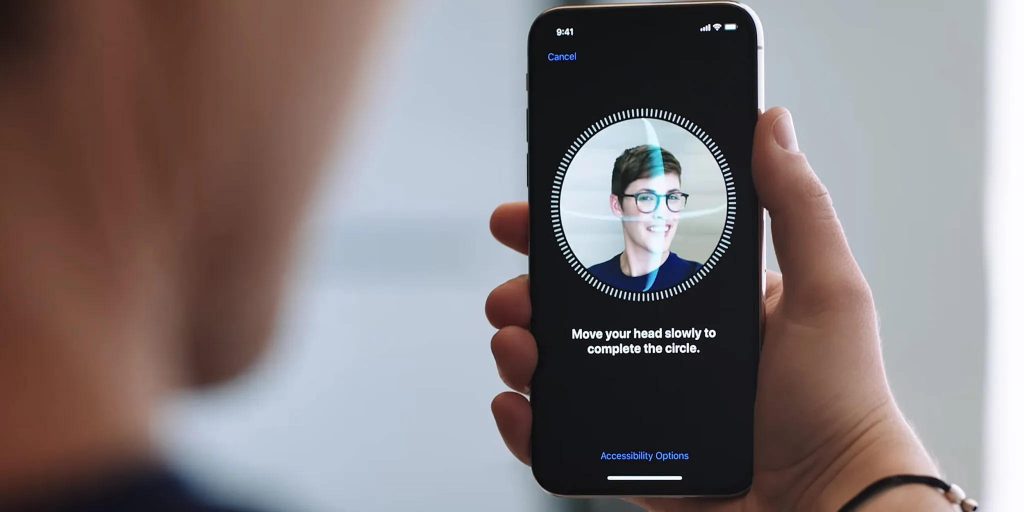
حل مشکل فیس آیدی روی آیفون
اگر هم از عینک استفاده میکنید، حتما چهره خود را با عینک به Face ID بشناسانید. اگرچه عینکهای آفتابی با عملکرد فیس آیدی تداخل خواهند داشت؛ زیرا نور مادون قرمزی که دوربین TrueDepth برای تشخیص ویژگیهای چهره به آن نیاز دارد، با عینک آفتابی مسدود میشود.
۶. مطمئن شوید که هیچ مانعی بین شما و دوربین جلو نیست
آیفون برای احراز هویت از طریق تشخیص چهره از دوربین TrueDepth استفاده میکند که در قسمت جلویی دستگاه تعبیه شده است. جهت عملکرد صحیح این دوربین و عدم انسداد دید آن، ضروری است که سطح لنز را با استفاده از یک پارچه نرم و بدون پرز به طور کامل از هرگونه آلودگی، گرد و غبار و چربی پاک کنید.
علاوه بر این، ممکن است استفاده از محافظ صفحهنمایش ضخیم یا قابهای غیر استاندارد و حجیم، مانع از عملکرد صحیح حسگرهای دوربین TrueDepth شده و در روند تشخیص چهره اختلال ایجاد کند. برای بررسی این موضوع، پیشنهاد میشود به طور موقت قاب و محافظ صفحهنمایش را از گوشی جدا کرده و مجدداً عملکرد Face ID را بررسی کنید.
۷. رعایت فاصله مناسب برای استفاده از Face ID
هنگام استفاده از Face ID، آیفون خود را به فاصلهای طبیعی، تقریباً به اندازه طول یک دست (مشابه حالت گرفتن سلفی یا برقراری تماس تصویری) از خود نگه دارید. در مدلهای آیفون 13 و 14 با iOS 16 قابلیت Face ID در هر دو جهت عمودی (Portrait) و افقی (Landscape) قابل استفاده است. با این حال، اگر از مدلهای قدیمیتر استفاده میکنید، به خاطر داشته باشید که Face ID تنها در حالت عمودی قابل استفاده خواهد بود.
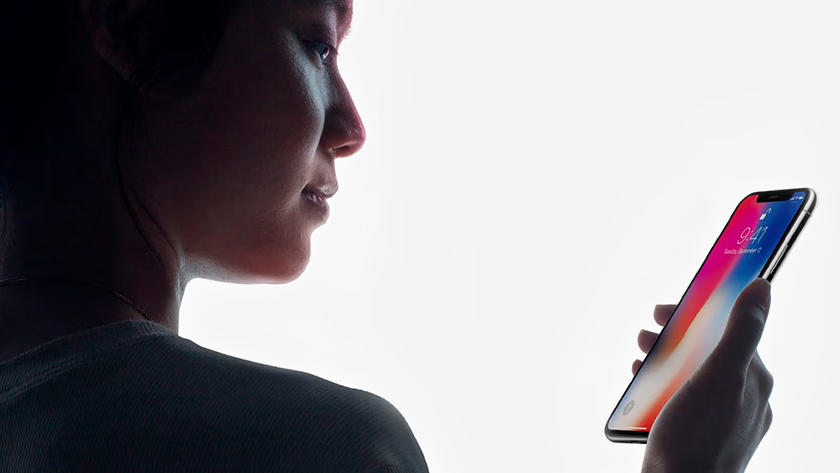
حل مشکل فیس آیدی روی آیفون
۸. تنظیم چهره جایگزین برای فیس آیدی
با هر اسکن تشخیص چهره، Face ID اطلاعات صورت شما را یاد میگیرد و به مرور زمان با تغییرات جزئی در چهره، مدل سهبعدی خود را بهروزرسانی میکند؛ اما اگر ظاهر دستخوش تغییرات بزرگی شده باشد (مثلاً ریش خود را بلند کردهاید یا تراشیدهاید) بهتر است یک چهره جایگزین تنظیم کنید تا Face ID شما را به راحتی بشناسد. برای انجام این کار:
- برنامه Settings را باز کنید.
- گزینه Face ID & Passcode را انتخاب کنید.
- رمز عبور خود را وارد کنید.
- گزینه Set Up an Alternate Appearance را لمس کنید.
- برای تکمیل فرایند، دستورالعملهای روی صفحه را دنبال کنید.
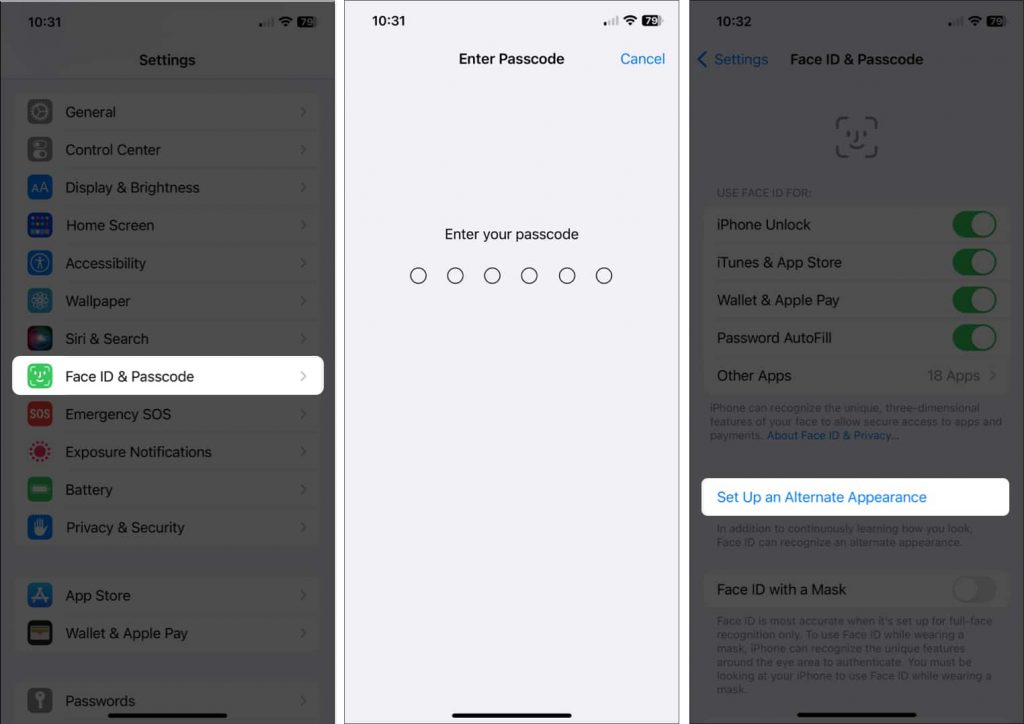
چهره جایگزین برای فیس آیدی
۹. ریست کردن قابلیت Face ID
اگر با انجام راهحلهای ذکر شده همچنان با مشکل فیس آیدی روی آیفون خود دست و پنجه نرم میکنید، ریست کردن آن میتواند مفید باشد. توجه داشته باشید که با بازنشانی، تمام چهرههایی که برای Face ID ثبت کردهاید حذف خواهند شد.
- برنامه Settings را باز کنید.
- گزینه Face ID & Passcode را انتخاب کنید.
- روی Reset Face ID ضربه بزنید.
یک پیام هشدار مشاهده خواهید کرد که به شما اطلاع میدهد با انجام این کار، تمام چهرههای ذخیره شده برای Face ID حذف میشوند. در صورتی که مطمئن به حذف آنها هستید، روی Reset Face ID ضربه بزنید.
- برای ثبت مجدد چهرهتان، روی Set Up Face ID ضربه بزنید و دستورالعملهای روی صفحه را دنبال کنید.
- پس از تکمیل راهاندازی Face ID، روی Done ضربه بزنید.
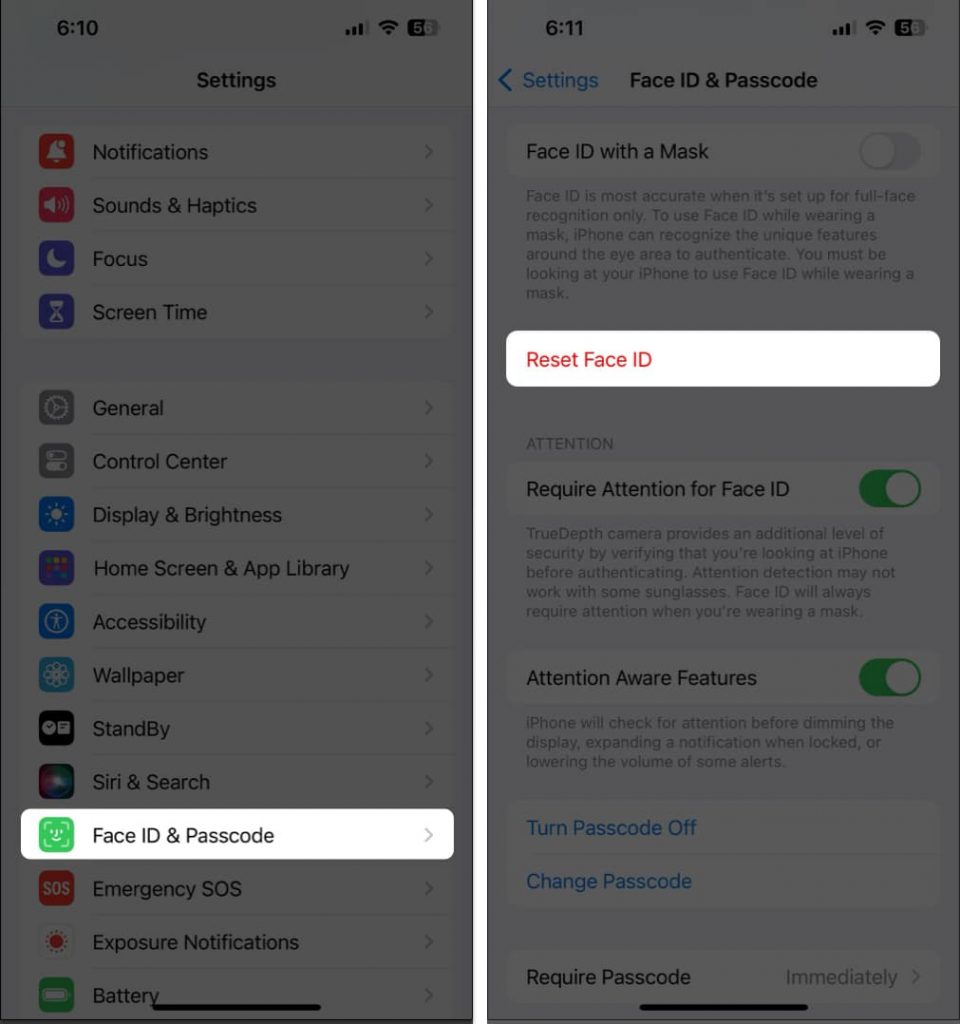
ریست کردن فیس آیدی
۱۰. بررسی مشکلات سخت افزاری آیفون
همانطور که در ابتدای این مقاله بررسی کردیم، مشکلات سختافزاری مانند ضربه خوردن یا خیس شدن دوربین TrueDepth میتواند باعث مختل کردن عملکرد آن شود. این قضیه در مورد تعویض نمایشگر با یک پنل غیر اصل نیز صدق میکند.
بنابراین اگر هیچ یک از روشهای بالا مشکل شما را برطرف نکرد، ناچارید به یک تعمیرگاه مجاز و معتبر آیفون مراجعه کنید.
ترفند های تکمیلی
به جز این موارد، کارهای دیگری نیز هست که ممکن است نجاتبخش شما باشد. یکی از آنها میتواند بروزرسانی آیفون باشد. اپل معمولا با هر آپدیت، باگهای نرم افزاری را برطرف میکند. برای آپدیت آیفون خود به مسیر Settings > General > Software Update رفته و طبق آموزش آپدیت آی او اس آن را بروزرسانی کنید.
علاوه بر این، ریست کردن تمام تنظیمات آیفون با گزینه Reset All Settings نیز میتواند جوابگو باشد. این گزینه، اطلاعات روی آیفون شما را پاک نخواهد کرد. برای استفاده از آن میتوانید به مسیر Settings > General > Transfer Or Reset iPhone > Reset > Reset All Settings بروید.
جمع بندی
اگر فیس آیدی روی آیفون شما مشکل دارد، علت آن یا نرمافزاری یا سختافزاری است. در اینجا ما ۱۰ راهکار برای برطرف کردن مشکل Face ID را به شما ارائه کردیم. از یک ریستارت ساده گوشی گرفته تا تنظیم مجدد فیس آیدی، اطمینان از تمیز بودن لنز و غیره، هر یک از اینها توانستهاند مشکلات بسیاری از افراد را برطرف کنند.
آیا مشکل شما هم با روشهایی که در بالا معرفی کردیم برطرف شده است؟ اگر روش دیگری را سراغ دارید که در این مقاله به آن اشاره نکردهایم، خوشحال میشویم از طریق بخش نظرات آن را با ما به اشتراک بگذارید.
منبع محتوا: igeeksblog.com